如何通过蓝牙将小米手机连接到笔记本电脑?

如果您使用的是Android手机,例如小米Note 4,并且您想通过蓝牙在手机和笔记本电脑之间传输文件,请参阅教程。本教程也适用于所有Android手机。
如何通过蓝牙将小米手机连接到笔记本电脑?
1.打开小米手机,如小米Note 4。
2.单击主屏幕中的“设置”。
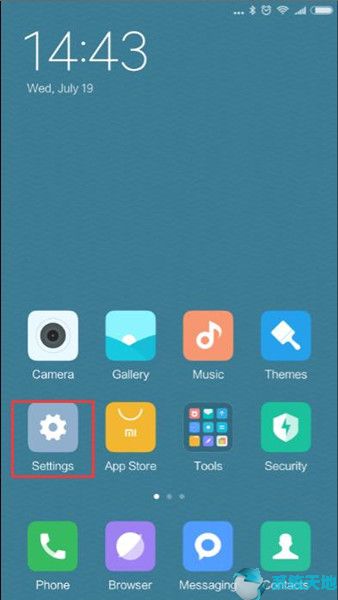
3.单击蓝牙。
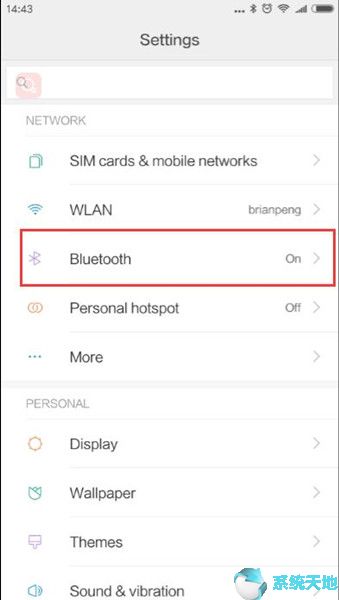
4.打开蓝牙图标。打开可发现的。
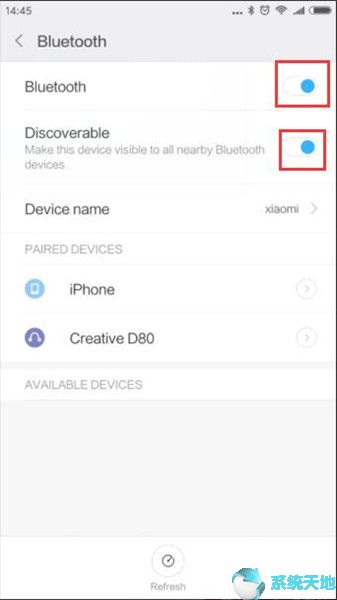
记住您的蓝牙设备名称。当然,您可以重命名它。这里的名字是xiaomi。
5.在Win10系统的搜索框中键入Bluetooth,然后选择Bluetooth和其他设备设置。
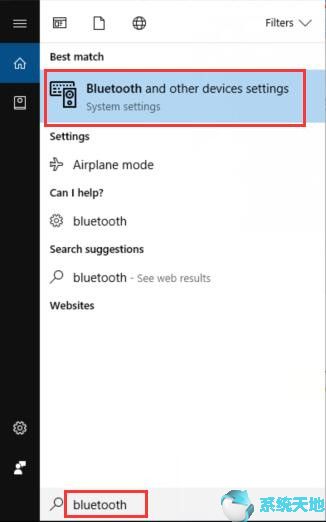
当然,您可以通过开始 > 设置 > 设备 > 蓝牙和其他设备输入它。
6.在蓝牙和其他设备中,确保蓝牙开关已打开。然后选择添加蓝牙或其他设备。
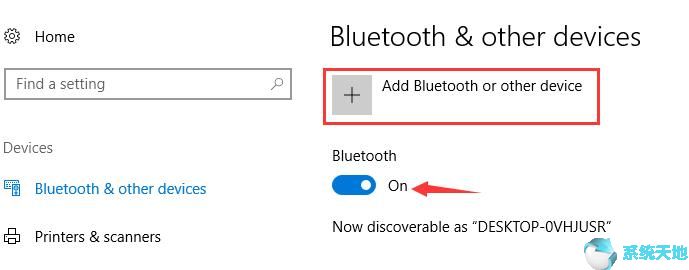
这里笔记本电脑的蓝牙名称是DESKTOP-0VHJUSR。如果手机想要连接到笔记本电脑,则需要通过电话识别此名称。
7. 选择蓝牙的第一个选项。当然,如果您想添加无线显示器,电视和其他设备,您可以选择其他选项。
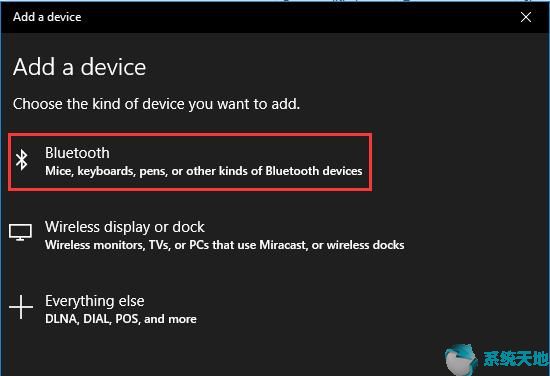
8. Win10系统将扫描蓝牙信号并找到已打开并位于笔记本电脑附近的蓝牙设备。如果发现一个蓝牙设备,它将在窗口中列出。
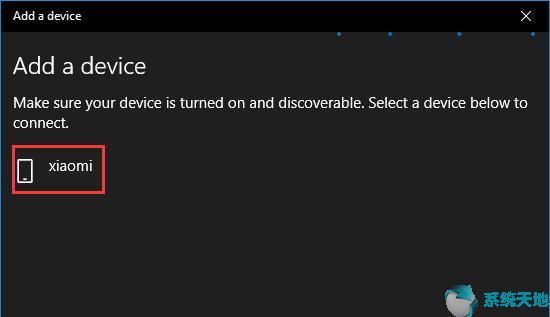
9. 单击xiaomi。笔记本电脑将连接xiaomi并在小米手机屏幕上弹出配对窗口。单击“ 对”。
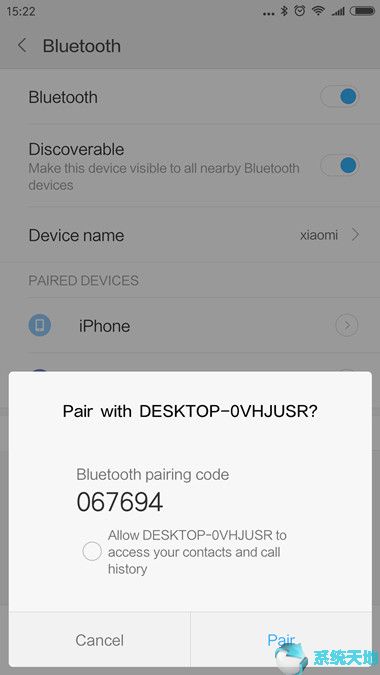
当然,如果需要,请选中允许DESKTOP-0VHJUSR访问您的联系人和通话记录。
10.在笔记本电脑上,我们发现PIN码与小米手机相同。单击笔记本电脑上的连接按钮。几秒钟后,您的小米手机通过蓝牙连接到笔记本电脑。
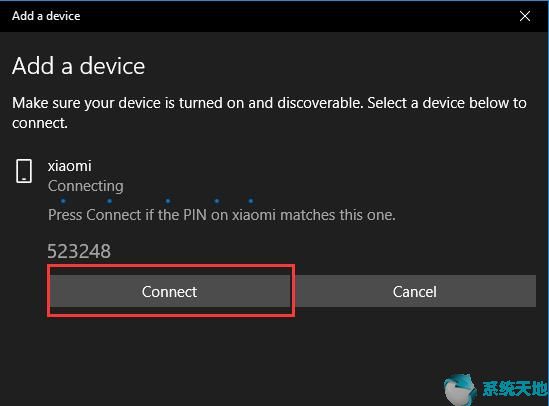
提示:如果两对代码不匹配,连接将失败。
如果连接成功,您可以看到其他设备中列出的小米设备并且状态已连接。
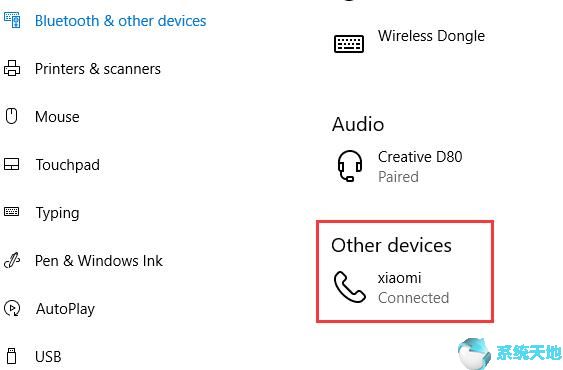
那么,您可以在小米手机和笔记本电脑之间传输文件。
要将文件从笔记本电脑传输到小米,您可以右键单击文档 > 发送至 > 蓝牙设备。
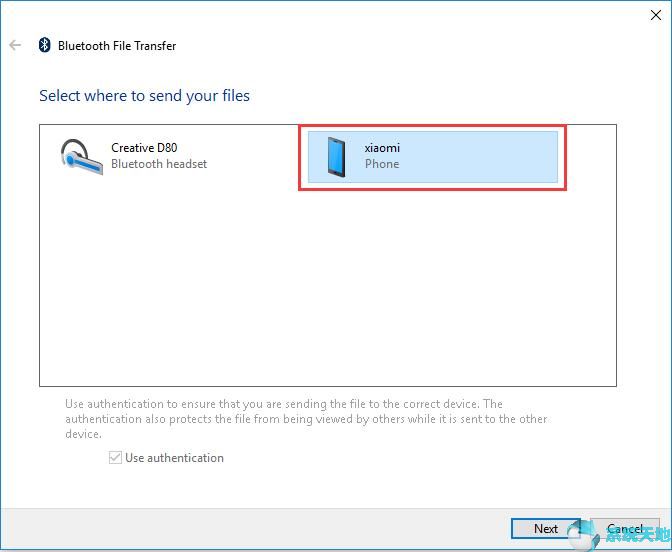
要通过蓝牙将文件从小米手机传输到笔记本电脑,您可以按照以下步骤操作:
选择文件 > 发送 > 蓝牙 > DESKTOP-0VHJUSR。
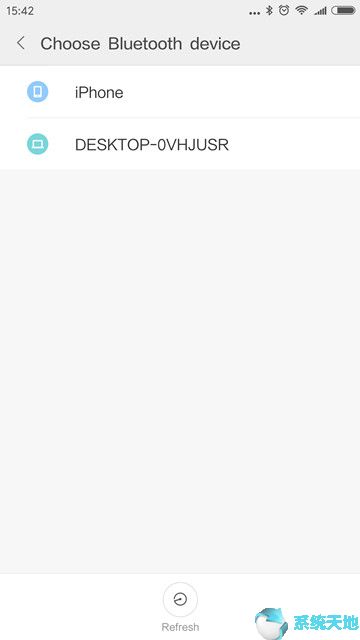
所以这里是如何在Win10系统上通过蓝牙将Android手机连接到笔记本电脑的方法。您可以按照这种方式通过Windows 8,7上的蓝牙将其他手机连接到笔记本电脑。








 苏公网安备32032202000432
苏公网安备32032202000432